PowerPoint 365: Så importerar du bilder från en annan presentationsfil

En handledning som visar hur man importerar bilder från en annan Microsoft PowerPoint 365 presentationsfil.
I vissa fall kanske du vill lösenordsskydda en specifik del av din OneNote-anteckningsbok för att hålla den utom händerna på dem som du inte vill komma åt den. Här är hur.
OneNote är ett utmärkt verktyg för att göra anteckningar, men det kan också vara en bra journalapp. I det här fallet, och i andra fall, kanske du vill lösenordsskydda en specifik del av din anteckningsbok för att hålla den utom händerna på dem som du inte vill ha tillgång till den. I vår senaste guide visar vi dig hur du kan skydda dessa anteckningsböcker med ett lösenord.
Var dock medveten om att vi kommer att prata om OneNote-appen som laddas ner via Microsoft Store eller din respekterade appbutik. Vi kommer inte att beröra OneNote 2016, som fortfarande är här för att stanna . Du kan enkelt lösenordsskydda sektioner där också om du vill genom att högerklicka på sektionsfliken och välja Lösenordsskydda denna sektion. Men här är en djupare titt på hur du kan göra detta i den moderna OneNote-appen.
Innan vi går in på hur man lösenordsskyddar sektioner kommer vi att beröra det ändrar ditt arbetsflöde. När en sektion är lösenordsskyddad måste du ange lösenordet varje gång för att låsa upp den. Även om OneNote på Windows och MacOS stöds på iOS och Android, stöder inte fingeravtrycksautentisering. Det betyder att du måste ta några extra avsnitt för att ange lösenordet i OneNote. Tänk också på att lösenordet inte krypterar din anteckningsbok som Bitlocker i Windows 10. Det är bara till för att göra det svårare för andra att komma åt eftersom anteckningsboken inte kan öppnas utan lösenordet. Tappar lösenordet, tappar anteckningsboken. Med det förklarat är det dags att gå vidare!
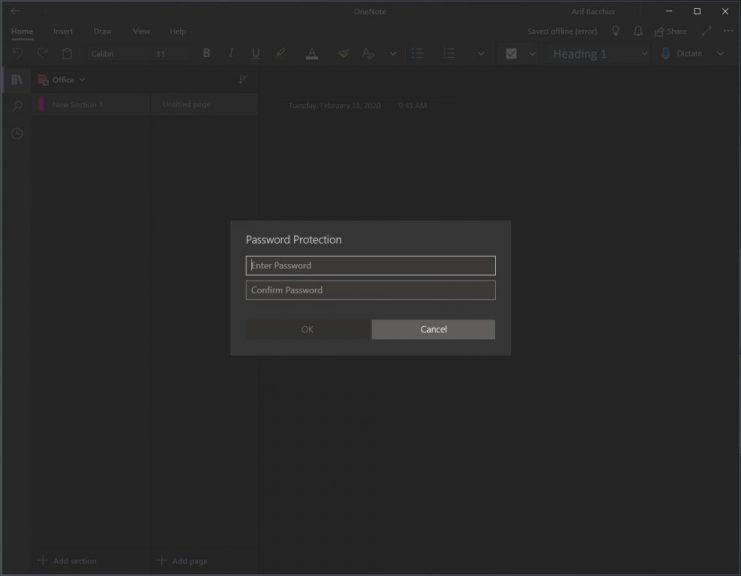
För att lösenordsskydda en anteckningsboksektion i OneNote på Windows 10 måste du först dubbelklicka på namnet på anteckningsboken i sidofältet för att öppna den. Detta öppnar sedan en lista med sektioner och du kan högerklicka på den som behöver skydd. När du har gjort det, leta efter alternativet som säger Lösenordsskydd. Du vill klicka på det och välja Lägg till lösenord. Ange lösenordet och klicka på OK. Din anteckningsboksektion är nu skyddad!
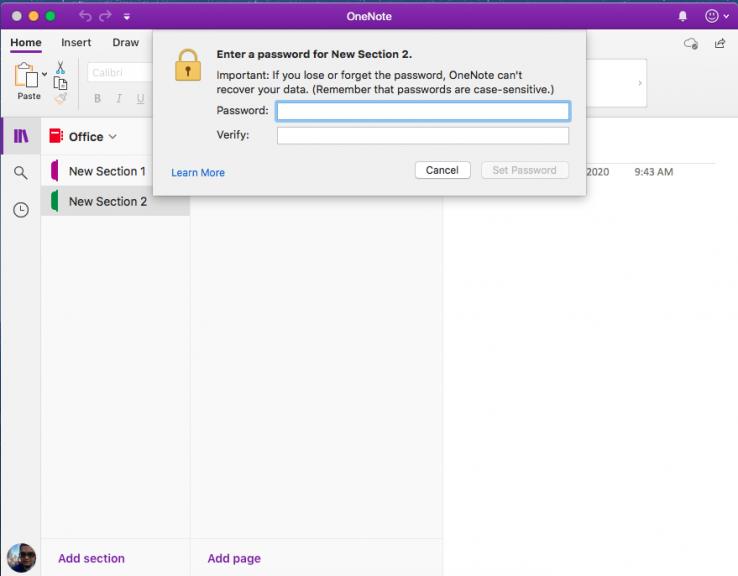
Processen att lösenordsskydda en del av en anteckningsbok i OneNote på MacOS är lite liknande. Se till att du har dubbelklickat på avsnittets namn i sidofältet och öppnat den del av anteckningsboken som du vill lägga till ett lösenord till. När du är klar högerklickar du på namnet på avsnittet och väljer Lösenordsskydd. Du vill då välja att skydda den här sektionen och ange ditt lösenord och verifiera det.
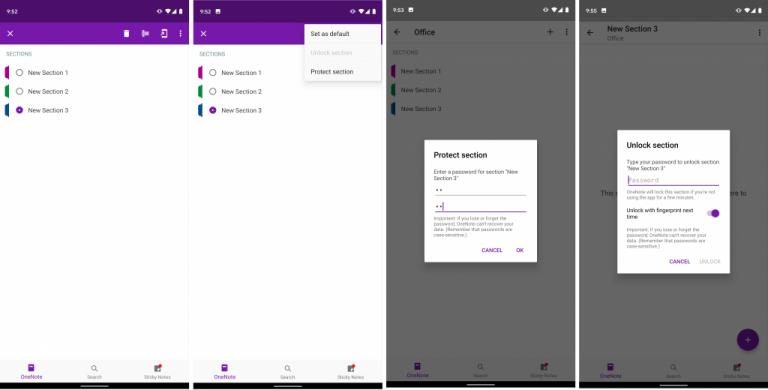
Eftersom Android är en mobil plattform kommer lösenordsskyddande av en del av en anteckningsbok i OneNote att vara annorlunda. För att göra detta öppnar du den del av anteckningsboken som du vill skydda. Du kommer då att vilja hålla ned namnet på avsnittet tills du ser en punkt. Efter det, gå till det övre högra hörnet och klicka på ...-menyn. Välj att skydda sektionen och ange ditt lösenord och klicka på OK. När du är klar kan du låsa avsnittet igen från ...-menyn. När du låser upp nästa gång kommer du att uppmanas att ange lösenordet. Du kan också kontrollera växeln för att låsa upp med fingeravtryck nästa gång för att påskynda processen.
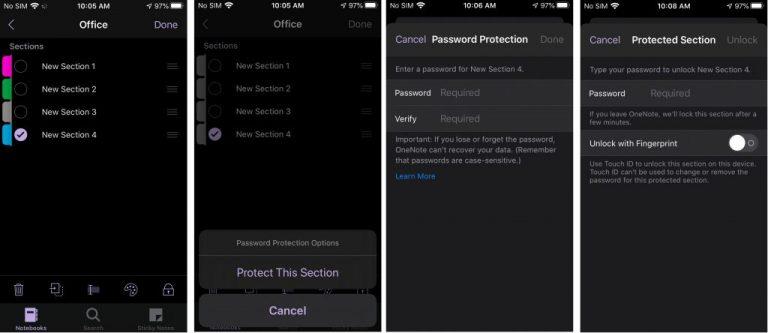
Processen att lösenordsskydda en sektion i OneNote på iOS är lite lik Android, men det finns fler ikoner som hjälper dig att förstå processen. Till att börja med vill du välja den sektion du vill skydda. Du vill sedan klicka på låsikonen i det nedre högra hörnet av skärmen. Välj Skydda detta avsnitt och ange ditt lösenord. Sektionen låses automatiskt efter en period av inaktivitet. Du kan låsa upp genom att trycka på den och ange lösenordet. Precis som på Android kan du låsa upp med fingeravtryck genom att välja alternativet första gången du låser upp efter att ha lagt in ett lösenord.
Som vi sa tidigare är OneNote ett ganska kraftfullt verktyg. Den har stöd för mörkt läge , bildfunktioner och till och med integration i Microsoft Teams . OneNote är ett ämne som vi har täckt mycket, så kolla in vår nyhetshubb här för mer . Och berätta gärna för oss hur OneNote fungerar för dig genom att lämna oss en kommentar i avsnittet nedan.
En handledning som visar hur man importerar bilder från en annan Microsoft PowerPoint 365 presentationsfil.
Förhindra ett vanligt varningsmeddelande från att visas när du öppnar filer via en hyperlänk inom Microsoft Office 365-filer.
Vi visar hur du aktiverar eller inaktiverar de synliga urklippsalternativen i Microsoft Office 365-applikationer.
Det är vanligt att Junk-alternativet är gråat i Microsoft Outlook. Denna artikel visar hur du hanterar det.
Microsoft Teams för Android stöder nu inline meddelandeöversättning för att möjliggöra kommunikation mellan arbetare som talar olika språk.
Microsoft Teams får ett gäng nya Meetings-funktioner, inklusive dynamisk vy, Together-läge, videofilter och livereaktioner.
Microsoft Forms låter dig nu dela dina digitala frågeformulär eller enkätsvar till specifika användare eller grupper i din organisation.
Microsoft Teams telefonplattform fick flera funktionsuppgraderingar, inklusive People-appen, livetextning och Teams-Skype-kompatibilitet.
Microsoft Teams låter dig nu kopiera alla befintliga planer till Teams-grupper eller -team. Samarbetsplattformen är integrerad med Microsoft Planner.
Microsoft Planner är ett uppgiftshanteringssystem i Kanban-stil riktat till upptagna team och distansarbetare. Planner kan hjälpa dig att organisera, tilldela och spåra uppgifter
Office 2016-tillägg låter dig utöka kapaciteten, funktionaliteten och funktionerna hos Office-klienter som Word, Excel, PowerPoint och Outlook genom att använda
gå till sidan "Åtkomst till arbete eller skola"Windows 10 innehåller förenklade alternativ för att hålla kontakten med ditt jobb- eller skolkonto på din personliga enhet.
Här är några vanliga ordproblem och hur du kan åtgärda dem
Du kan lägga till kontakter direkt från ett e-postmeddelande, från början, från en fil, excel och mycket mer. I den här guiden förklarar du hur du kan göra just det.
Har du någonsin velat bädda in ett Office 365-dokument på din webbplats? I den här guiden, ta en titt på hur du kan göra just det
Så här kan du registrera dig för att förhandsgranska Microsofts nya Family Safety-app på iOS och Android.
Med den här guiden visar du hur du kan göra ett CV i Microsoft Word på några minuter.
Det närmar sig examenstiden, vilket innebär att många elever snart kommer att förlora åtkomsten till sina Office 365-konton som tillhandahålls av skolan. Om du för närvarande använder
Om du kör Windows 10 har du troligen märkt ett meddelande som ibland dyker upp längst ner till höger på skärmen och ber dig att prova
Microsoft öppnade tidigare sin Office- och Office 365-svit med produktivitetsverktyg för ett begränsat antal ivriga testare för ett tag sedan. Med en milt
Upptäck hur du enkelt ställer in, går med i och värdar Zoom-möten. Läs våra tips för att använda Zoom samt dess funktioner för att säkerställa effektiva och säkra möten.
Vill du spela in Microsofts teams möte? Läs inlägget för att lära dig hur du spelar in det med och utan Microsoft 365 Enterprise-konto.
Vill du hålla din Facebook-profil privat? Lär dig hur du kan skydda din integritet med dessa steg.
Lär dig att skriva spanska n med Tilde (ñ) på tangentbordet. Den här artikeln ger dig kortkommandon och metoder för både Windows och Mac.
Upptäck hur du lägger till och använder dina egna anpassade bakgrunder i Microsoft Teams-möten för att skapa en mer personlig och professionell atmosfär.
Så här kan du få ut det mesta av Microsoft Rewards i Windows, Xbox, Mobile, shopping och mycket mer.
Med Google Maps kan du mäta avståndet mellan två punkter. Lär dig att använda verktyget effektivt på olika enheter.
Skapa professionella försättssidor i Google Dokument genom att använda förbyggda mallar eller skapa dem från grunden. Följ vår detaljerade steg-för-steg-guide för att optimera dina dokument.
Den här bloggen kommer att hjälpa läsare att inaktivera Copilot-funktionen på Windows om de inte vill använda AI-modellen.
Lär dig hur du kopplar JBL-hörlurar med din dator, mobil enhet eller surfplatta på ett enkelt sätt. Få tips för att förbättra din anslutning och upplevelse.























![Ta reda på hur du gör försättssidor i Google Dokument [Enkla steg] Ta reda på hur du gör försättssidor i Google Dokument [Enkla steg]](https://blog.webtech360.com/resources3/images10/image-336-1008140654862.jpg)

